Việc quay màn hình trên thiết bị Android đã trở nên dễ dàng hơn bao giờ hết kể từ khi Android 11 ra mắt. Bạn không cần phải phụ thuộc vào ứng dụng của bên thứ ba nữa. Cho dù bạn mới sử dụng Android hay vừa mua một thiết bị Android mới, hướng dẫn này sẽ giúp bạn quay màn hình Android một cách nhanh chóng. Hãy cùng tìm hiểu!
Contents
Các Phương Pháp Quay Màn Hình Android
Bạn có thể quay màn hình trên thiết bị Android bằng nhiều cách: sử dụng trình quay màn hình tích hợp sẵn, công cụ Scrcpy trên Windows/Mac, Bảng điều khiển trò chơi của Android hoặc ứng dụng của bên thứ ba.
Phương Pháp 1: Sử Dụng Trình Quay Màn Hình Tích Hợp
Trình quay màn hình tích hợp của Android rất dễ truy cập và hoạt động tương tự trên hầu hết các thiết bị Android. Điều kiện duy nhất là thiết bị của bạn phải chạy Android 11 trở lên. Trong hướng dẫn này, chúng tôi sẽ sử dụng OnePlus 11R chạy Android 15 làm ví dụ.
-
Vuốt xuống từ trên cùng của màn hình hai lần để mở rộng Cài đặt nhanh.
-
Tìm ô Quay màn hình và nhấn vào đó.
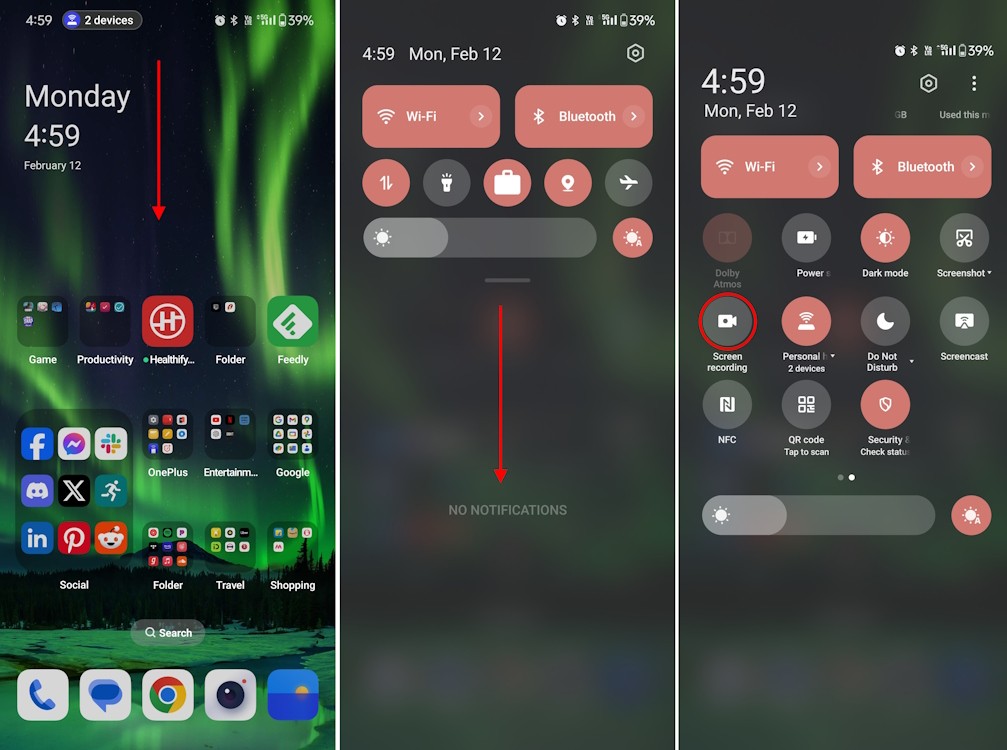 Mở rộng Cài đặt nhanh để truy cập tính năng Quay màn hình
Mở rộng Cài đặt nhanh để truy cập tính năng Quay màn hình -
Một menu sẽ hiện ra, hãy kiểm tra các tùy chọn cần thiết và nhấn Bắt đầu quay.
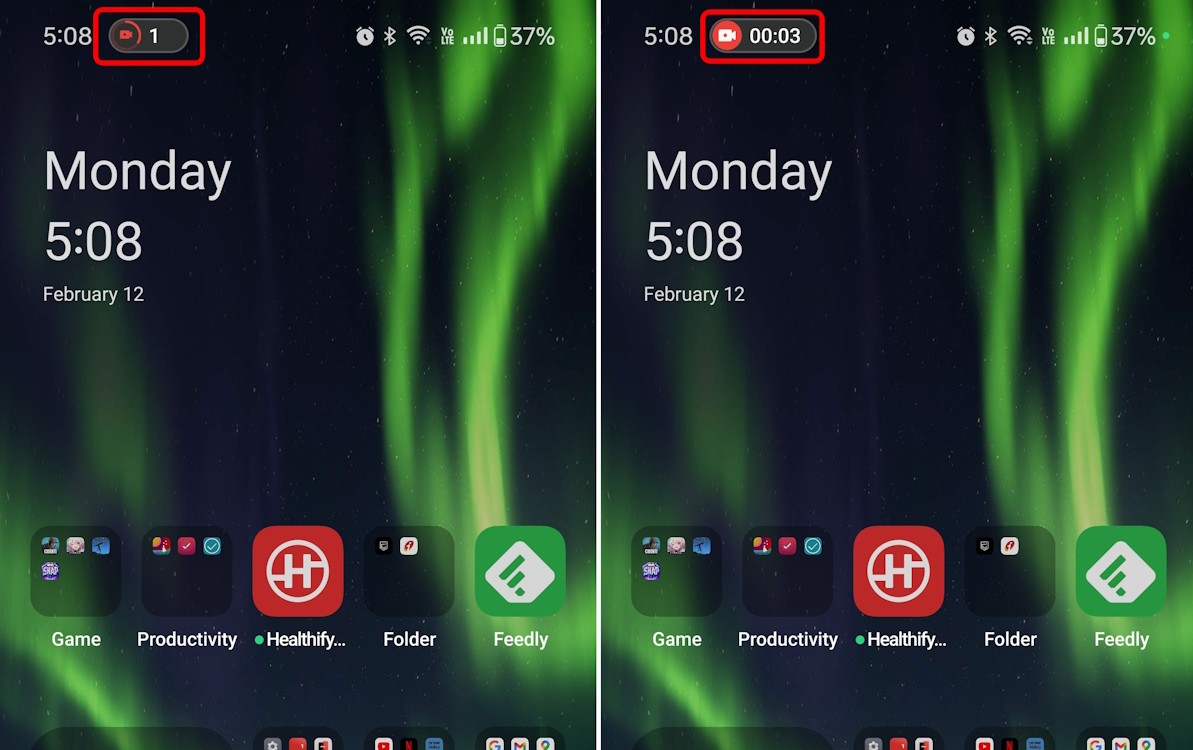 Bắt đầu quay màn hình trên Android
Bắt đầu quay màn hình trên Android -
Nếu không thấy ô Quay màn hình, hãy chỉnh sửa bảng Cài đặt nhanh và thêm ô Quay màn hình vào.
-
Để dừng quay, hãy nhấn vào biểu tượng hình viên thuốc hoặc notch ở đầu màn hình và nhấn nút Dừng.
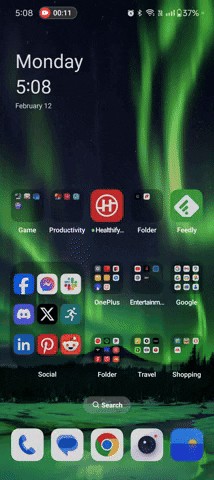 Thêm ô Quay màn hình vào Cài đặt nhanh
Thêm ô Quay màn hình vào Cài đặt nhanh
Bạn cũng có thể nhấn giữ ô Quay màn hình để truy cập cài đặt của trình quay màn hình. Tại đây, bạn có thể điều chỉnh chất lượng quay, tốc độ khung hình, định dạng mã hóa video và nhiều tùy chọn khác. Thao tác này hoạt động trên giao diện người dùng của bên thứ ba, nhưng không hoạt động trên Google Pixel.
Giao diện của trình quay màn hình có thể khác nhau đôi chút tùy thuộc vào thương hiệu điện thoại. Dưới đây là một số hình ảnh minh họa ô Quay màn hình trên các giao diện Android khác nhau:
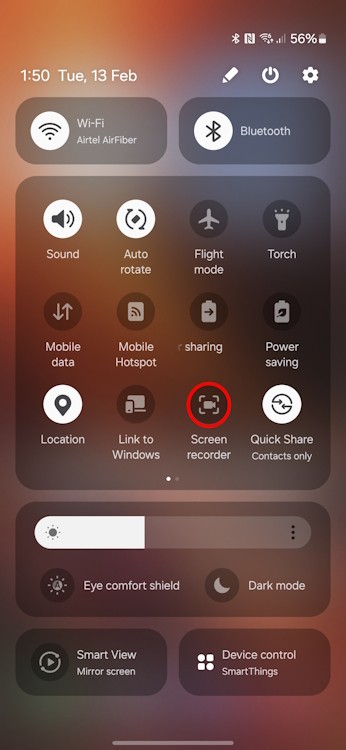 Quay màn hình trên Samsung Galaxy S24 (One UI)
Quay màn hình trên Samsung Galaxy S24 (One UI)
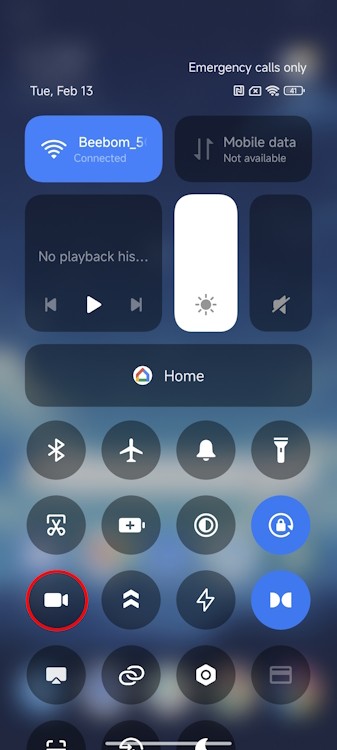 Quay màn hình trên Poco X6 Pro (HyperOS)
Quay màn hình trên Poco X6 Pro (HyperOS)
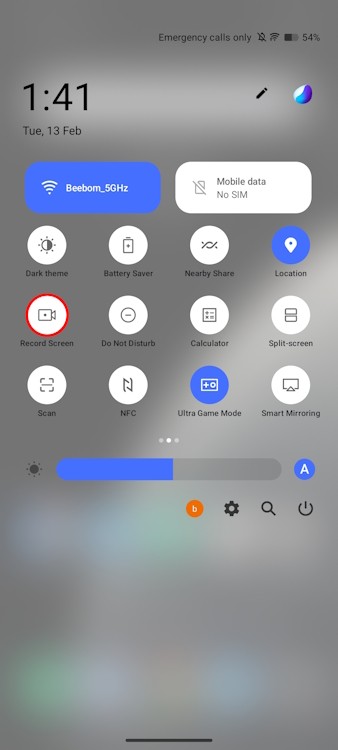 Quay màn hình trên Vivo (Funtouch OS)
Quay màn hình trên Vivo (Funtouch OS)
Phương Pháp 2: Quay Màn Hình Khi Chơi Game
Hầu hết các giao diện người dùng, bao gồm cả Pixel UI, đều có chế độ chơi game sẽ tự động bật khi bạn mở một trò chơi. Trong số các tùy chọn, bạn sẽ tìm thấy tùy chọn quay màn hình. Tùy chọn này rất dễ tìm trên hầu hết các giao diện người dùng.
-
Mở trò chơi yêu thích của bạn để kích hoạt Bảng điều khiển trò chơi.
-
Nhấn vào biểu tượng Bộ điều khiển hoặc trong trường hợp của OnePlus, OPPO hoặc Realme, vuốt xuống từ các cạnh trên cùng để mở Chế độ trò chơi.
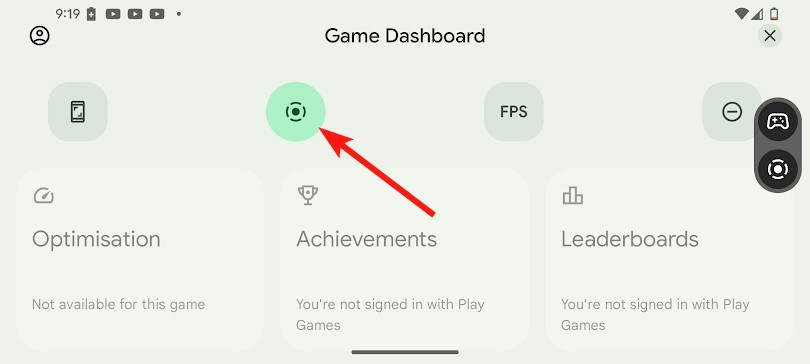 Nút quay màn hình trên Bảng điều khiển trò chơi của Google Pixel
Nút quay màn hình trên Bảng điều khiển trò chơi của Google Pixel -
Từ đây, nhấn vào Quay màn hình để bắt đầu quay phiên chơi game của bạn.
Phương Pháp 3: Quay Màn Hình Android Từ Máy Tính Sử Dụng Scrcpy
Scrcpy là một công cụ mã nguồn mở tuyệt vời được sử dụng chủ yếu để phản chiếu màn hình. Tuy nhiên, nó cũng có thể được sử dụng để quay màn hình. Phương pháp này yêu cầu bạn biết về ADB và gỡ lỗi USB, cũng như cách kết nối thiết bị của bạn bằng ADB.
- Tải xuống Scrcpy (miễn phí) cho Windows, Linux hoặc macOS từ kho lưu trữ chính thức.
- Giải nén tệp Zip và mở thư mục đã giải nén.
- Nhấp chuột phải vào Tệp Batch của Windows và chọn Mở trong Terminal.
 Mở trong Terminal4. Kết nối thiết bị của bạn bằng cách gỡ lỗi USB có dây/không dây qua ADB.
Mở trong Terminal4. Kết nối thiết bị của bạn bằng cách gỡ lỗi USB có dây/không dây qua ADB.
5. Sau khi kết nối, nhập mã sau và nhấn Enter để bắt đầu quay:
.scrcpy -r file.mp4 Cửa sổ terminal với lệnh quay Scrcpy
Cửa sổ terminal với lệnh quay Scrcpy
-
Một cửa sổ mới phản chiếu màn hình điện thoại thông minh của bạn sẽ bật lên ngay lập tức và Scrcpy sẽ bắt đầu quay.
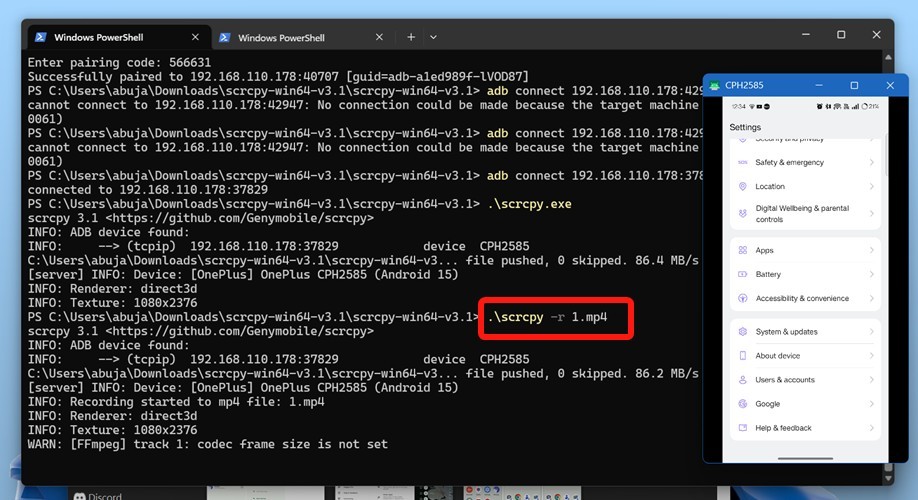 Quay màn hình bằng Scrcpy
Quay màn hình bằng Scrcpy -
Quá trình quay sẽ dừng lại khi bạn đóng cửa sổ và video sẽ được lưu trong thư mục Scrcpy.
 Video đã quay bằng Scrcpy
Video đã quay bằng Scrcpy
Phương Pháp 4: Quay Màn Hình Android Sử Dụng Ứng Dụng Bên Thứ Ba
Mặc dù có rất nhiều trình quay màn hình của bên thứ ba, chúng tôi khuyên bạn nên sử dụng trình quay màn hình tích hợp của Android. Tuy nhiên, nếu bạn đang sử dụng phiên bản Android cũ hơn, bạn không có lựa chọn nào khác ngoài việc cài đặt trình quay màn hình của bên thứ ba. Một ứng dụng nổi bật là XRecorder.
-
Cài đặt ứng dụng XRecorder (Miễn phí) từ Google Play Store.
-
Khởi chạy ứng dụng XRecorder và bật nút gạt Hiển thị trên các ứng dụng khác.
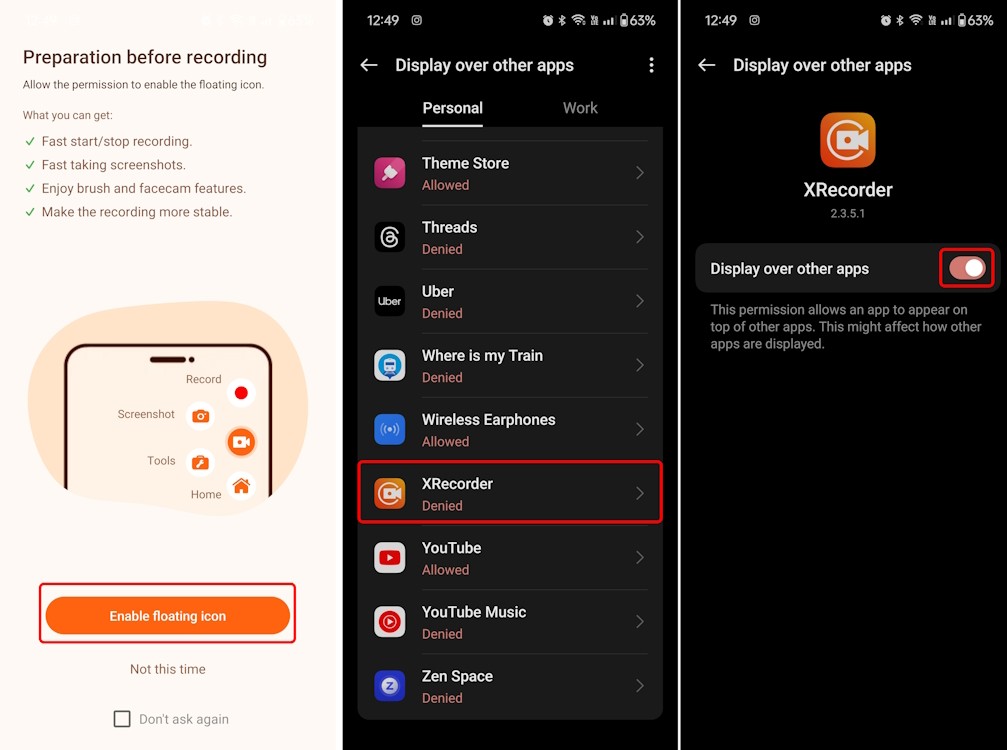 Cho phép XRecorder hiển thị trên các ứng dụng khác
Cho phép XRecorder hiển thị trên các ứng dụng khác -
Sau đó, quay lại ứng dụng và cho phép một số quyền khác như truy cập Thư viện và thông báo.
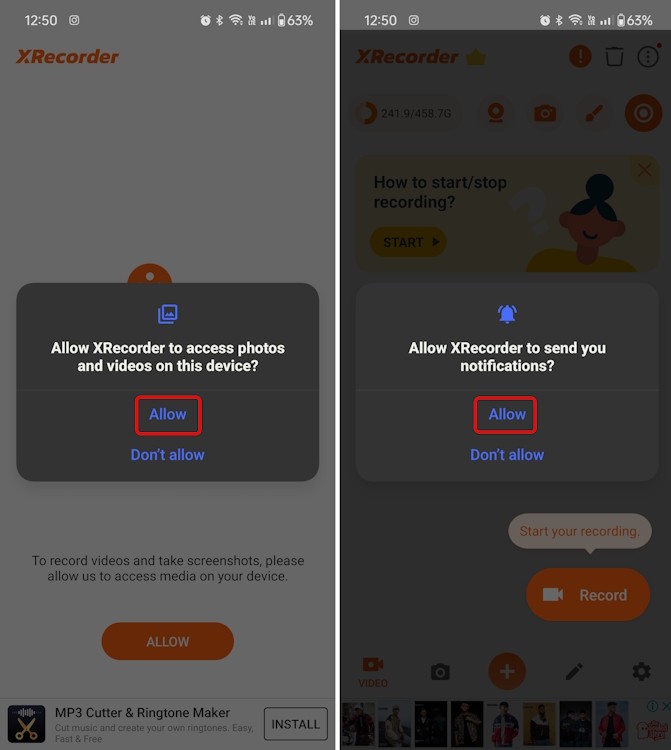 Cho phép quyền cho XRecorder
Cho phép quyền cho XRecorder -
Cuối cùng, nhấn vào nút Quay ở phía dưới bên phải. Cấp quyền truy cập vào micrô của điện thoại khi được hỏi.
-
Trong cửa sổ bật lên Android casting, nhấn Bắt đầu ngay bây giờ để bắt đầu quay.
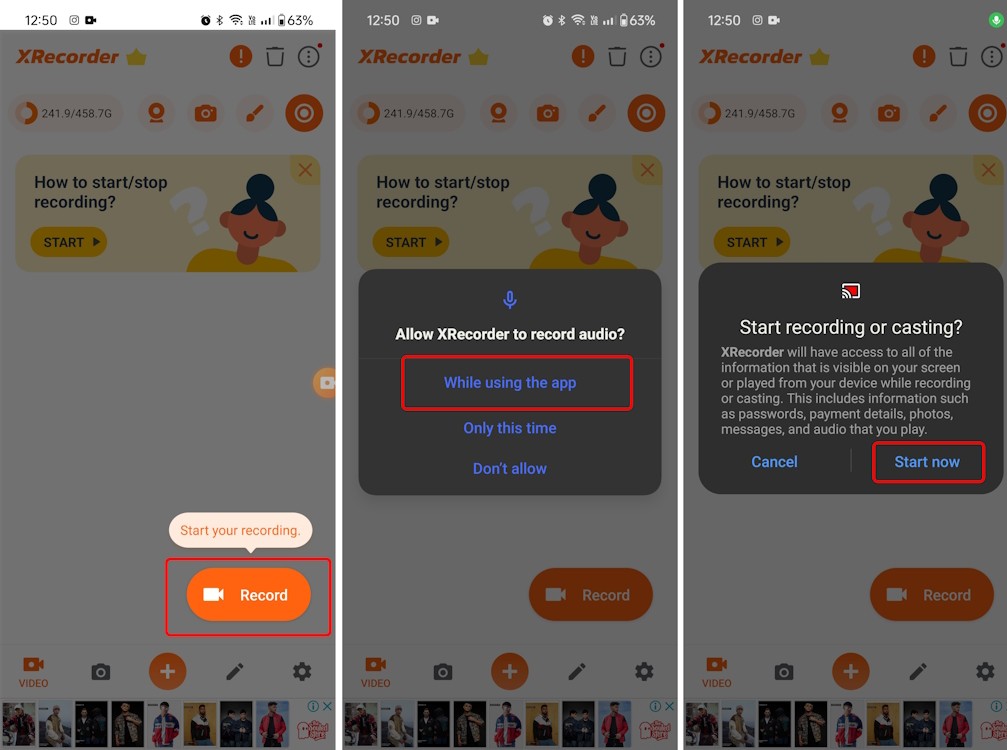 Bắt đầu quay màn hình với XRecorder
Bắt đầu quay màn hình với XRecorder -
Sau khi quay xong, nhấn nút Dừng nổi để kết thúc quá trình quay.
-
Tất cả các bản ghi của bạn sẽ được hiển thị trên màn hình tiếp theo, bạn có thể chỉnh sửa chúng tại đây.
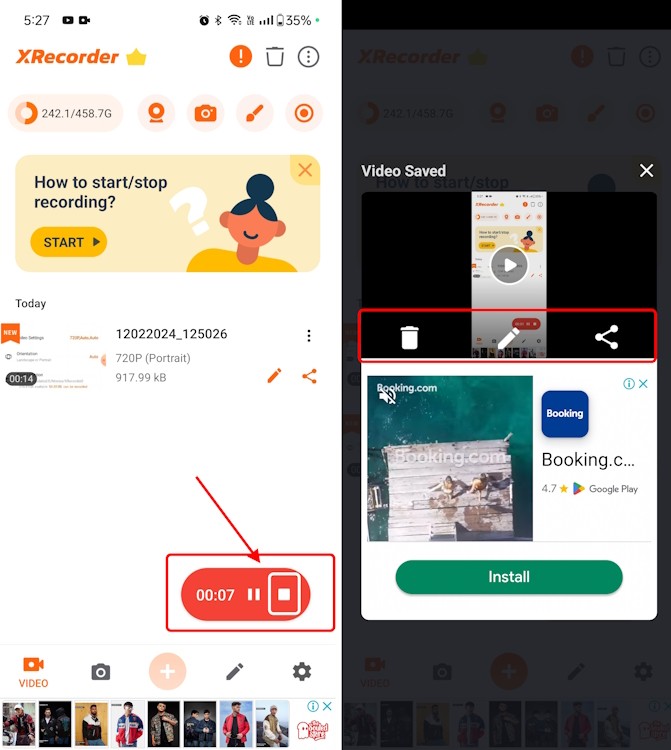 Dừng quay trên XRecorder
Dừng quay trên XRecorder -
Để loại bỏ biểu tượng nổi, hãy nhấn giữ và kéo thả nó vào dấu chéo.
1. Tôi cần phiên bản Android nào để sử dụng tính năng quay màn hình tích hợp?
Bạn cần Android 11 trở lên để sử dụng trình quay màn hình tích hợp.
2. Làm cách nào để thay đổi chất lượng video quay màn hình?
Bạn có thể thay đổi chất lượng video trong cài đặt của trình quay màn hình tích hợp. Tùy chọn này thường nằm trong Cài đặt nhanh.
3. Tôi có thể quay màn hình khi chơi game không?
Có, hầu hết các điện thoại Android đều có chế độ chơi game tích hợp cho phép quay màn hình khi chơi game.
4. Scrcpy là gì và tôi sử dụng nó như thế nào để quay màn hình?
Scrcpy là một công cụ mã nguồn mở cho phép bạn phản chiếu và quay màn hình Android trên máy tính. Bạn cần kết nối điện thoại với máy tính thông qua ADB và sử dụng lệnh cụ thể trong Terminal để quay màn hình.
5. Có ứng dụng bên thứ ba nào tốt để quay màn hình Android không?
XRecorder là một ứng dụng quay màn hình bên thứ ba phổ biến và đáng tin cậy cho Android.
6. Tôi có thể chỉnh sửa video sau khi quay màn hình không?
Có, một số ứng dụng quay màn hình, bao gồm cả XRecorder, cho phép bạn chỉnh sửa video sau khi quay. Bạn cũng có thể sử dụng các ứng dụng chỉnh sửa video khác trên điện thoại hoặc máy tính của mình.
7. Quay màn hình có ảnh hưởng đến hiệu năng của thiết bị không?
Việc quay màn hình có thể ảnh hưởng đến hiệu năng của thiết bị, đặc biệt là trên các thiết bị cấu hình thấp. Bạn nên đóng các ứng dụng không cần thiết trước khi quay màn hình để giảm thiểu tác động này.
Kết Luận
Hy vọng rằng hướng dẫn này đã giúp bạn biết cách quay màn hình trên thiết bị Android của mình một cách chuyên nghiệp. Nếu bạn gặp bất kỳ sự cố nào, hãy để lại bình luận bên dưới.
